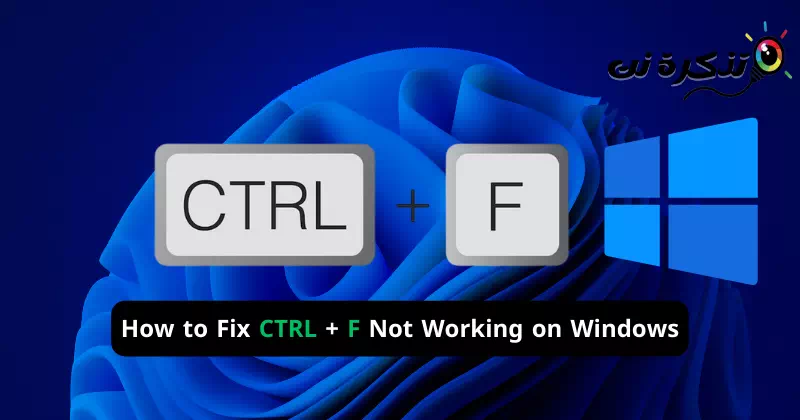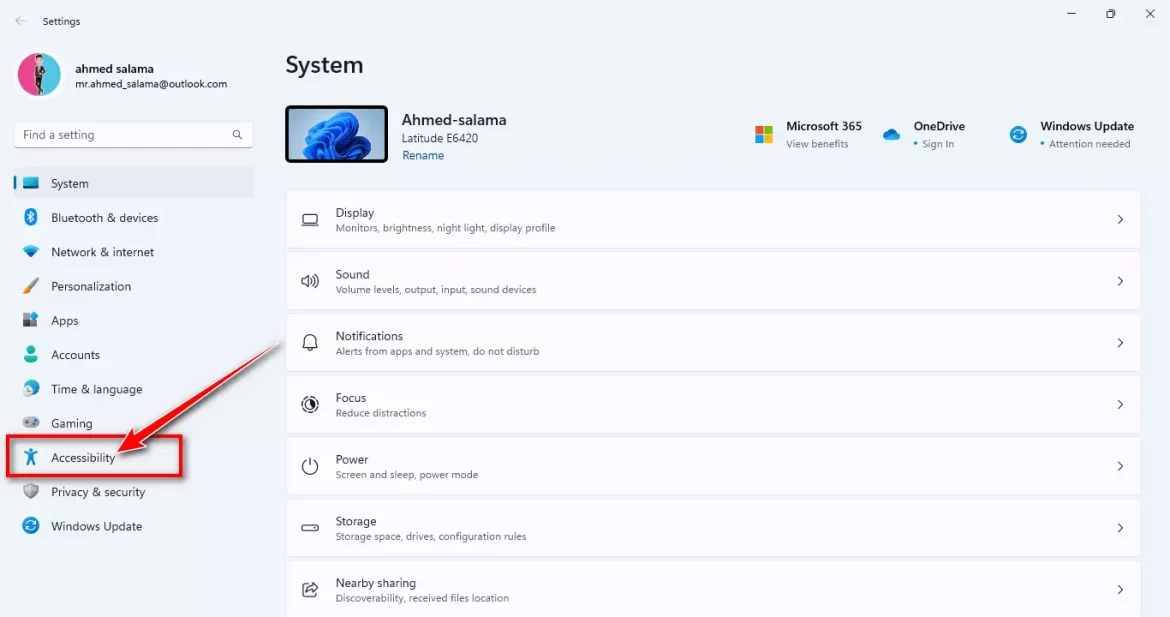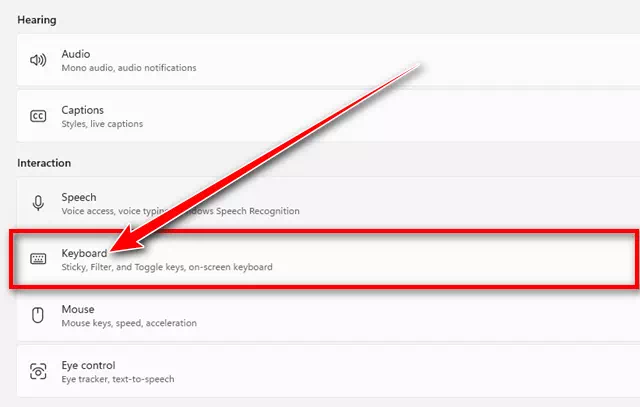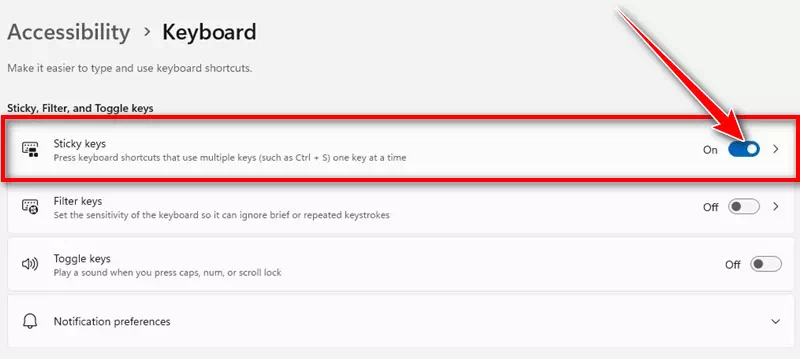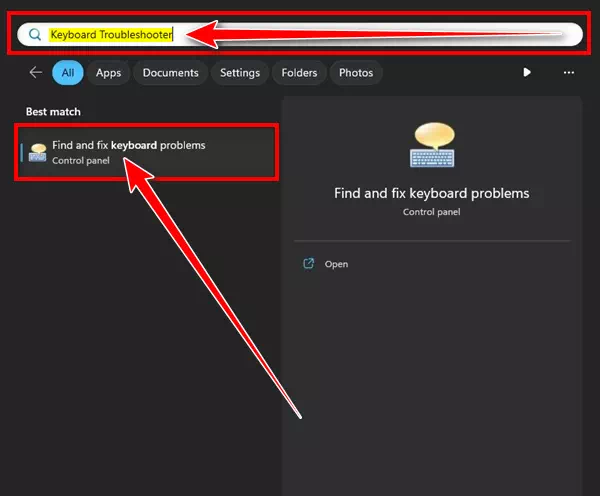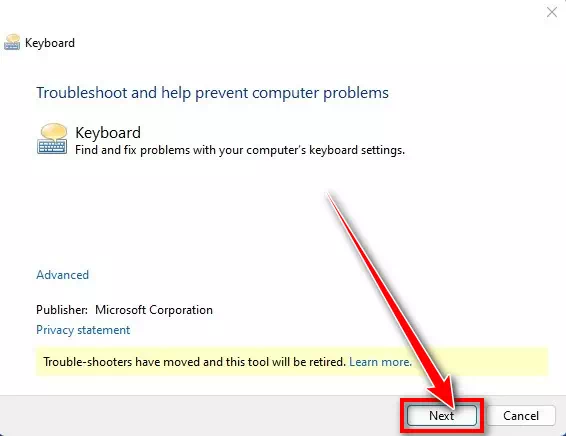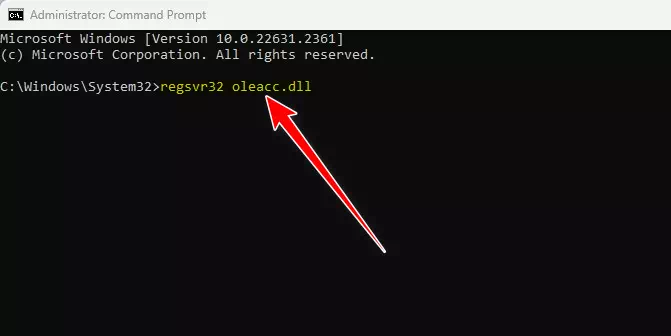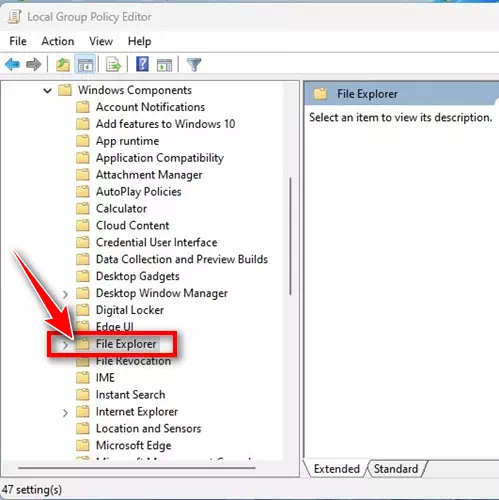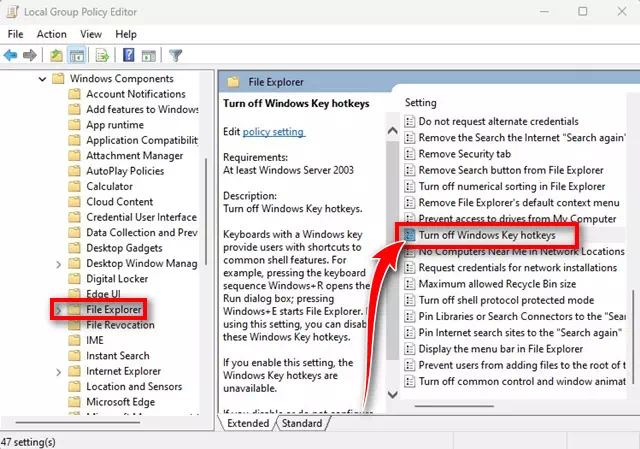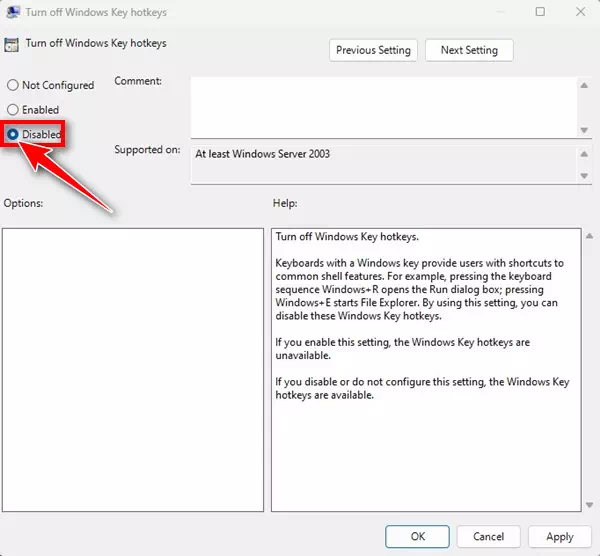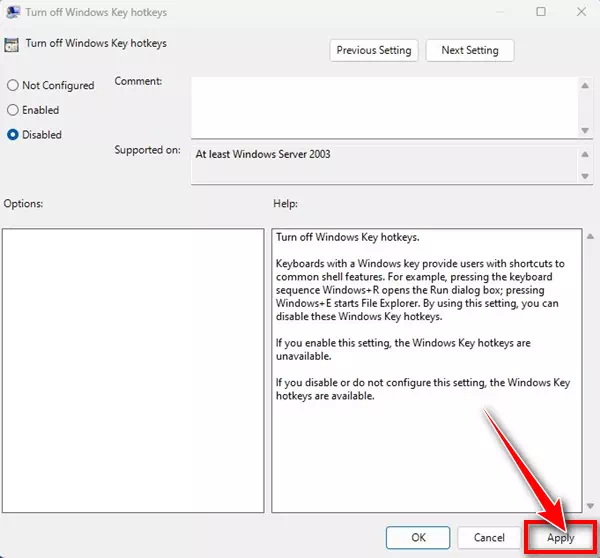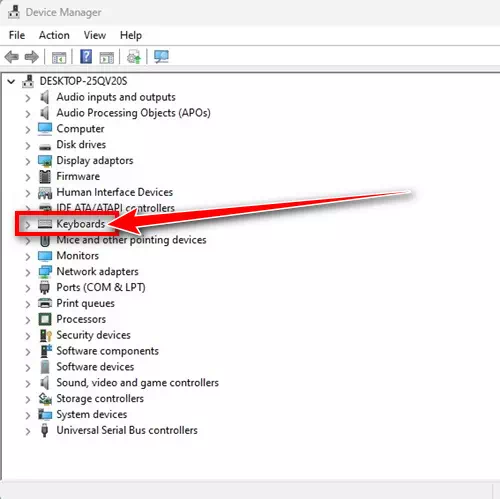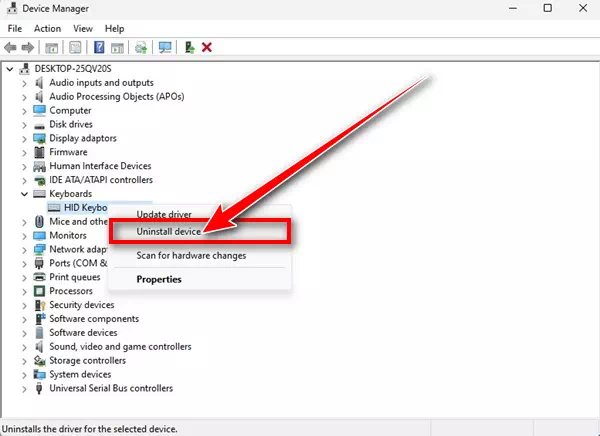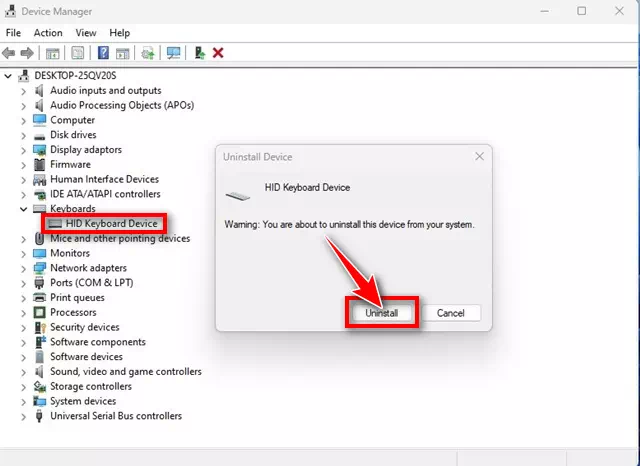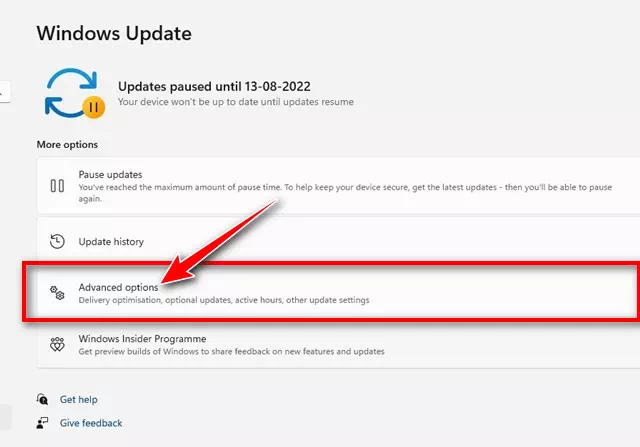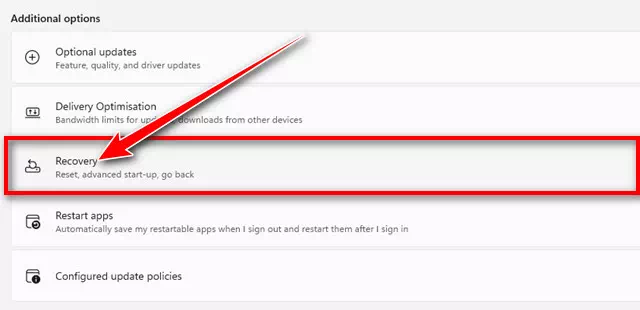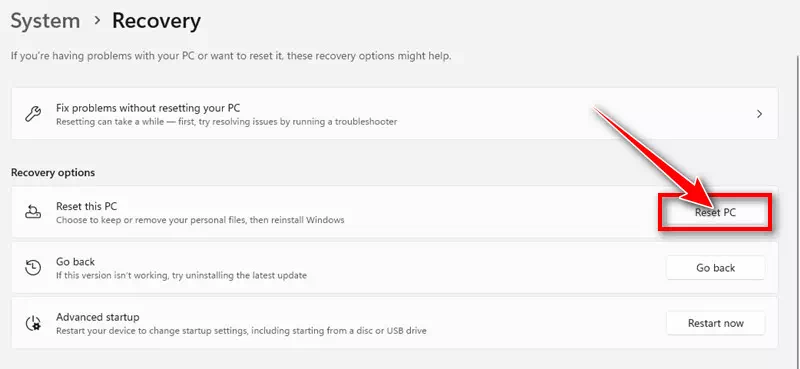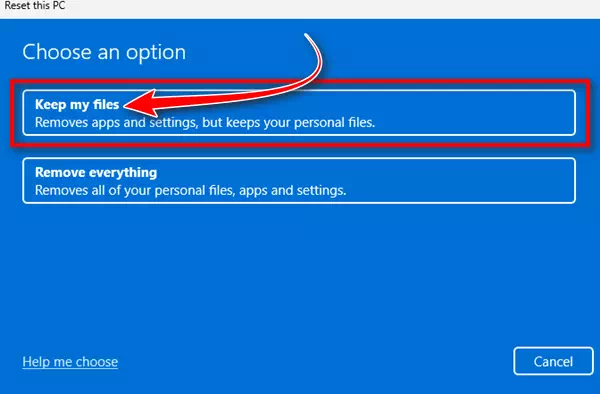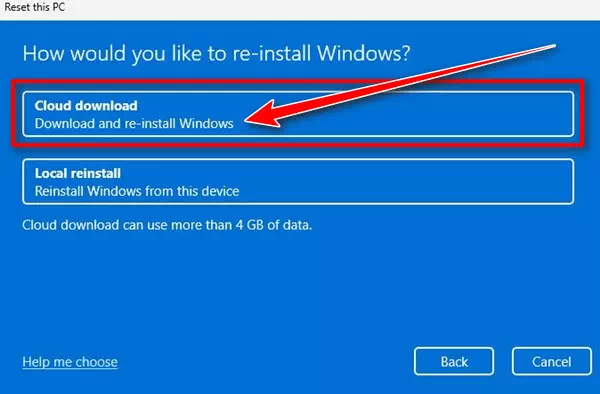Ahakoa kei te tuhi tuhi koe i runga pepa, kei te mahi ranei koe i roto i te Microsoft Word, ka kitea e koe he pai te whai mana CTRL+F. Ko te CTRL + F he pokatata papapātuhi whaihua e taea ai e koe te rapu i nga kupu, kianga ranei i roto i tetahi tuhinga tuwhera.
Ahakoa tona whaihua, he maha nga kaiwhakamahi Windows e pa ana ki nga uaua me nga wero i te wa e ngana ana ki te whakamahi i tenei pokatata papapātuhi. E ai ki nga korero mai i nga kaiwhakamahi Windows 10/11, ko te pehi i te paatene CTRL+F karekau he hua ka kitea.
Ahakoa he maha nga nganatanga, kei te ngaro tonu te pae rapu. Mēnā he kaiwhakamahi Windows koe, ā, he uaua ki te whakamahi i te mahi CTRL+F, ka akiaki koe ki te torotoro haere ma te panui i tenei tuhinga ki te rapu rongoa.
He aha te painga o Ctrl + F?
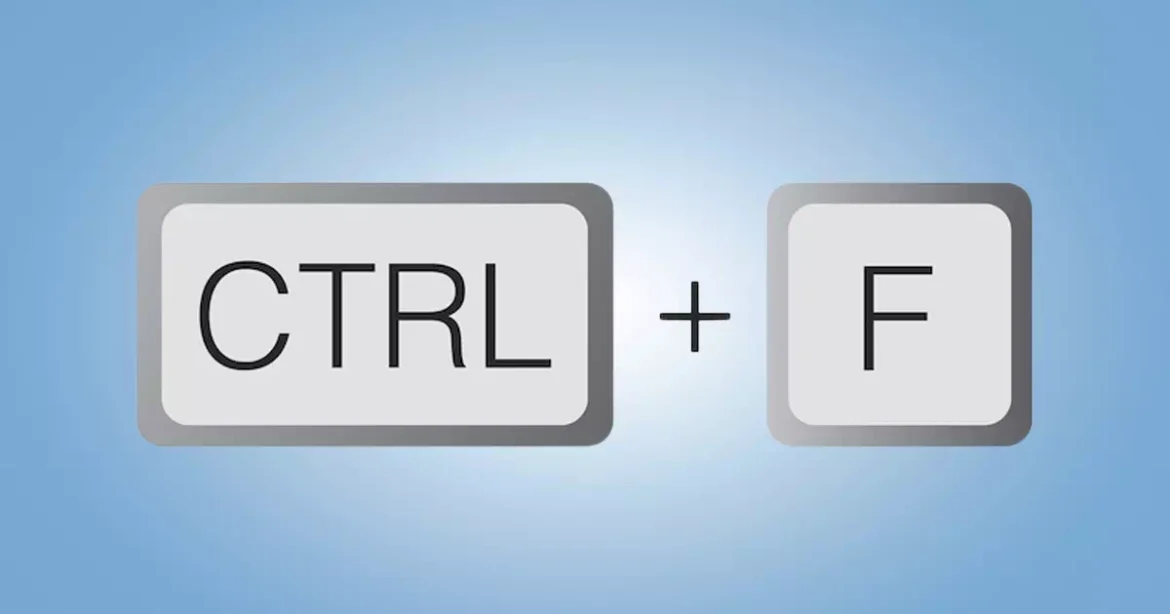
pātene "Ctrl + F” he pokatata papapātuhi hei rapu kupu i roto i te tuhinga, i te wharangi paetukutuku ranei. Ko te painga nui o te whakamahi Ctrl + F he ngawari ake, he tere ake hoki te rapu kupu motuhake, kianga ranei i roto i te tuhinga roa, tuhinga nui ranei. Anei etahi painga matua:
- whakaora wa: Ma te whakamahi i te Ctrl + F, ka taea e koe te kimi kupu motuhake, kianga korero ranei i roto i te tuhinga tere rawa, ka penapena te wa me te whakapau kaha.
- Rapu tika: Ka taea e koe te whakamahi Ctrl + F ki te whakarite kia tika te rapu me te karo i nga ururua i roto i te rapu a-ringa, na te mea ka ngaro etahi o nga tangata i nga kupu, i nga kianga ranei ina rapu a-ringa.
- Te whakatere tere: Ka taea te whakamahi Ctrl + F ki te neke tere i waenga i nga ahuatanga rereke o te kuputuhi rapu i roto i te tuhinga.
- Te kaha ki te rangahau: Ka taea te whakamahi i roto i nga momo tono me nga kaitirotiro, tae atu ki nga kaupapa tukatuka kupu me nga wharangi paetukutuku, ka waiho hei taputapu kaha mo te rangahau.
I te nuinga o te waa, he taputapu nui a Ctrl + F e ngawari ana, e whai hua ana te rapu i roto i nga tuhinga, me te whai hua ki te piki ake o te hua ina mahi ana me nga tuhinga roa me nga wharangi paetukutuku nui.
Me pehea te Whakatika CTRL+F Kaore i te Mahi i runga Windows
Ko te CTRL+F e kore e mahi i runga Windows ka tohu pea he raru papapātuhi, he taraiwa tawhito, he pirau o nga konae punaha, aha atu. He raruraru ngawari te whakatika; Anei nga huarahi pai hei whakatika i a CTRL+F karekau e mahi, ka puta ranei ki Windows.
1. Tīmataria anō tō rorohiko
I mua i te haere ki nga mahi e whai ake nei, me whakaara ano to rorohiko Windows. He mea pai ki te whakaara ano i nga wa katoa kia pai ai te mahi me te pumau.
Mēnā kāore anō koe kia tīmata anō i tō rorohiko mō tētahi wā, e tūtohu ana kia mahi ināianei. Ko nga mea katoa hei mahi maau ko te whai i tenei:
- Tiakina nga huringa me nga konae nui i mua i te tiimata ano. Katia nga papatono me nga tuhinga katoa ka tuwhera pea.
- I runga i te papapātuhi, pawhiria te "Tīmata” ki te whakatuwhera i te tahua Tīmata.
- Na ka paato i te "Power".
- Na ka tohua "Tīmataki te whakaara ano i te rorohiko.

Ma tenei ka whakaara ano i to rorohiko Windows 11 ka awhina ki te whakaoti i te take o te kore e mahi ana te kī CTRL+F.
2. Whakahaerehia he karapa taputapu
Ko te paru me te paru ka kohia mai i o maihao ka ngawari te kuhu ki roto i to papapātuhi i a koe e whakamahi ana. Ka putu ana te paru nei, ka purua e ia nga patene, ka raru etahi patene kaore e mahi.
Na, i mua i to ngana ki te whakatika i te raru ma te rorohiko, he mea nui kia tirohia nga taputapu taketake o te papapātuhi. Mena ko te paru me te paru te raru, he pai ake te whakamahi i te Q-tip hei horoi.
Ka taea hoki te whakamahi i te pupuhi ringaringa, te kai horoi korehau ranei hei tango i te puehu i te papapātuhi.
3. Whakahohehia te waahanga taviri piri
Ko nga taviri piri he waahanga e taea ai e koe te whakamahi i te pokatata papapātuhi ngawari ake. Mēnā ka raru koe ki te pēhi i tētahi kī i mua i te pēhi i tētahi atu, he pai ki te whakahohe me te whakamahi i ngā āhuatanga Kī Piripiri.
me "kei"Kī Piripiri“, kare koe e whai ki te pupuri i te kī CTRL i mua i te pēhi i te paatene F. Whakahohehia nga taviri pakeke, pehia te kī CTRL, ka tuku. Kia tukuna, pehia te matua F hei mahi i te mahi rapu.
Na, me tenei ahuatanga, kaore koe e pupuri i te paatene CTRL i mua i te pehi i te F. Anei me pehea e taea ai te waahanga Kī Piripiri:
- pēhi kīWindows + I” ki te whakatuwhera i te taupānga Tautuhinga (tautuhinga) i runga i to punaha whakahaere Windows 11.
Tautuhinga - Ina whakatuwhera koe i te taupānga Tautuhinga, huri ki te "Āheitanga“Ko te tikanga o te urunga.
Āheitanga - Na i te taha matau, pawhiria "papapātuhiKo te tikanga papapātuhi.
papapātuhi - I runga i te papapātuhi, whakahohehia te takahuri mo "Kakau huna” (mau taviri).
Kakau huna
Koia tena! Na pēhi i te kī Shift E whitu nga wa hei whakaka, whakaweto ranei i nga Kī Piripiri.
4. Whakahaerehia te raruraru papapātuhi
Kei roto i te putanga hou o Windows he raru raruraru hei whakatika i nga take e pa ana ki te papapātuhi. Ka taea e tenei raru raru papapātuhi te tirotiro me te whakatika i nga take e pa ana ki te papapātuhi. Anei me pehea te mahi:
- Whakatuwherahia te Rapu Windows ka pato "Raapanga raruraru papapātuhi” ki te uru atu ki te rapu raruraru papapātuhi.
- Paatohia he whiringa Rapua me te whakatika i nga raru papapātuhi Mai i te rarangi o nga hua tino rite.
Rapua me te whakatika i nga raru papapātuhi - I roto i te rapu raruraru papapātuhi, paatohia te "Panuku".
Raapanga raruraru papapātuhi
Koia tena! Ma tenei ka taea e koe te whakahaere i te raruraru papapātuhi i runga i a koe Windows 10/11 PC.
5. Rēhita anōtia ngā kōnae DLL
Ko te Active Accessibility Core Component (Oleacc.dll) tetahi o nga kōnae DLL tino hira e tuhi ana i te whakauru mai i te papapātuhi, i te kiore ranei. Na, ki te kore te mahi CTRL+F e mahi ana, e puta ana ranei, ka taea e koe te ngana ki te rehita ano i te konae oleacc.dll. Anei me pehea te mahi:
- Patohia ki te Rapu Windows "Whakaaetia te Whakatairanga“. Na ka paato-matau i runga i te Tohu Whakahau ka kowhiri "Whakahaere hei kaiwhakahaereki te whakahaere hei kaiwhakahaere.
Whakaaetia te Whakatairanga - Ina tuwhera te Tohuaki Whakahau, mahia te whakahau e whai ake nei:
regsvr32 oleacc.dllRēhita ano i nga Kōnae DLL na CMD - I muri i te mahi i te whakahau, whakaara ano i to rorohiko.
Inaianei me whakatika tenei i nga konae DLL kua kino, a me mahi te mahi CTRL+F inaianei.
6. Whakahaerehia te whakahau SFC/DISM
Ko te pirau o nga konae punaha tetahi atu take nui mo te kore mahi a CTRL+F i runga i te punaha whakahaere Windows. Mena kua kino nga konae punaha nui, ka raru koe i a koe e whakamahi ana i etahi atu waahanga punaha whakahaere. Anei me pehea te whakahaere i te tono SFC/DISM ki Windows.
- Patohia ki te Rapu Windows "Whakaaetia te Whakatairanga“. Na ka paato-matau i runga i te Tohu Whakahau ka kowhiri "Whakahaere hei kaiwhakahaereki te whakahaere hei kaiwhakahaere.
Whakatuwherahia te Tohu Whakahau ka whakahaere hei kaiwhakahaere - Ina tuwhera te Tohuaki Whakahau, mahia te whakahau e whai ake nei:
SFC / matawaiSFC / matawai - Ki te whakahoki hapa te whakahau, mahia tenei whakahau:
Dism / Online / Whakaorangia-Whakaahua / Whakaora HokoWhakahokia te Hauora - I muri i te mahi i nga whakahau e rua, whakaara ano i to rorohiko Windows.
Koia tena! Inaianei me whakatika tenei i te take o te kore mahi a CTRL+F i runga i to rorohiko.
7. Hangaia nga huringa ki te Kaupapahere Roopu Rohe
Mena ka wetohia nga tautuhinga matua matua Windows, karekau he pahekotanga e mahi. Ka taea e koe te whakatika i te Etita Kaupapa-a-roopu Roopu kia mohio kei te whakakahia te waahanga matua wera. Anei me pehea te mahi:
- Patohia ki te Rapu Windows "Kaupapahere Roopu Rohe“. I muri i tera, tuwheraWhakatika Kaupapahere Rōpū” ki te whakatika i te kaupapa here roopu mai i te rarangi.
Kaupapahere Roopu Rohe - Ina tuwhera te Etita Kaupapa-a-roopu, whakatere ki tenei ara:
Whirihoranga Kaiwhakamahi > Tauira Whakahaere > Waehanga Windows > Explorer FileKōnae Explorer - I te taha matau, rapu "Whakawetohia nga paatene matua Windows Key” ka paato-rua ki runga.
Whakawetohia nga paatene matua Windows Key - في Whakawetohia nga paatene matua Windows Key, Rapua "Kāore i Tautuhia“ranei”monokia".
Whakawetohia nga paatene wera Matapihi Kua Mono - I muri i nga huringa, pawhiria te "Anga"ki te tono, katahi ka paato"OKki te whakaae.
Whakawetohia nga paatene matua Windows Hoatu nga huringa
Koia tena! I muri i nga huringa, whakaara ano i to rorohiko Windows.
8. Tāuta anōtia ngā atekōkiri papapātuhi
Ko nga taraiwa papapātuhi kua tawhito, kua pakaru ranei te take i kore ai e mahi a CTRL+F, ka puta nga raru. Mena kua kino te atekōkiri papapātuhi, ka kore e mahi etahi taviri, pokatata matua ranei. Na, ka taea e koe te ngana ki te whakauru ano i te taraiwa papapātuhi ka kite mena ka whakatikahia te take. Anei me pehea te mahi:
- Patohia ki te Rapu Windows "Kaiwhakahaere Pūrere“. I muri mai, whakatuwheratia te taupānga Kaiwhakahaere Pūrere mai i te tahua.
Kaiwhakahaere Pūrere - Ina whakatuwhera koeKaiwhakahaere Pūrere", whakawhānui"Papapātuhi".
Papapātuhi - Na ka paato-matau ki te papapātuhi hohe ka kowhiri "Tango Pūrere” ki te tango i te taputapu.
Wetetāuta Atekōkiri Papapātuhi - I roto i te karere whakaū tango taputapu, paato i te "Wetetāutaki te whakaū i te tango ano.
Whakapumautanga Papapātuhi Atekōkiri - I muri i te tango, whakaara ano i to rorohiko Windows.
Ma tenei ka whakauru i tetahi kape hou o te taraiwa me te whakatika i nga take ka puta mai i nga taraiwa papapātuhi kua kino.
9. Tāuta whakahōu Windows
Ko etahi o nga putanga o Windows 11 he ngarara me nga raru i puta mai ai nga raru ki te mahi papapātuhi i mua. Ko tetahi o enei take ko nga pokatata papapātuhi kaore i te mahi, a ko te huarahi pai ki te whakakore i enei hapa ko te whakahou i te punaha whakahaere ki te putanga hou.
Hei whakahou i to rorohiko Windows 11 mahia enei e whai ake nei:
- Whakatuwhera Tautuhinga (tautuhinga).
Tautuhinga - Na ka haere ki te ripa "Whakahōu Windows".
Whakahōu Windows - I Windows Update, pawhiria te "Tirohia mo nga Whakahōu” ki te tirotiro mo nga whakahou.
Tirohia mo nga Whakahōu - Ma tenei ka tango aunoa me te whakauru i nga whakahoutanga Windows katoa e tatari ana.
10. wheketere tautuhi i to rorohiko
Mena karekau tetahi o nga mea o runga ake nei e mahi ana, ahakoa kua tino mahi te papapātuhi, ko te whiringa anake e toe ana ko te tautuhi i to rorohiko Windows. I mua i te tautuhi i to rorohiko, tiakina nga konae me nga kōpaki hirahira. Anei me pehea te tautuhi i a Windows ki nga tautuhinga wheketere.
- Whakatuwhera Tautuhinga”tautuhinga” kei Windows.
Tautuhinga - Na ka haere ki te ripa "Whakahōu Windows".
Whakahōu Windows - I te taha matau, pawhiria "Ngā kōwhiringa ake” ki te uru atu ki nga whiringa matatau.
Ngā kōwhiringa ake - Na inaianei panuku ki raro ki te waahanga Kōwhiringa Tāpiri (Kōwhiringa Atu). Na ka paato i te "Whakaora"Mo te whakaora.
Whakaora - Patohia te paateneTautuhi Anō PC“kei te taha”Tautuhia tenei PC".
Tautuhi Anō PC - I runga i te mata Kōwhiringa, tīpakohia "Puritia aku kōnae” ki te pupuri i o kōnae.
Puritia aku kōnae - I te mata o muri, tohua "Kapua Tikiake” ki te tiki ki te kapua.
Kapua Tikiake - Ka mutu, pawhiria te "Tautuhi anō” ki te timata i te tukanga tautuhi.
- Na, tatari marie mo te tukanga tautuhi kia oti.
Koia tena! I muri i te tautuhi, ka taea e koe te whakamahi ano i te CTRL+F.
Ko te CTRL + F he pokatata papapātuhi pai e taea ai e koe te uru atu ki te korero Rapu mo nga Taupānga. Mena kaore tenei mahi i te mahi i runga i to rorohiko, ka taea e koe te whai i enei tikanga katoa hei whakaoti rapanga. Me mohio mai mena ka hiahia awhina koe ki te whakatika CTRL+F karekau e mahi i runga i te PC Windows.
Whakamutunga
Hei mutunga, ka taea e taatau te tuhi etahi tohu matua hei whakatika i te take o te kore e mahi ana te taviri CTRL+F Windows 11:
- Tīmataria anō tō rorohiko: Ko te mahi tuatahi ko te whakaara ano i to rorohiko i nga wa katoa, na te mea ka awhina i te whakatau i nga take iti me te whakahou i te punaha.
- Horoia te papapātuhi: Ka taea e te paru me te puehu te tarai i nga paatene, no reira he mea ngawari noa te horoi i te panui.
- Whakahohehia te waahanga Kī Piripiri: Ka taea te whakamahi i tenei waahanga ki te hinga i te raru o te pehi i tetahi ki mua i tetahi atu.
- Whakahaerehia te raruraru papapātuhi: Ka taea te whakamahi i te taputapu Explorer ki te tirotiro me te whakatika i nga raru papapātuhi.
- Rēhita anō i ngā kōnae DLL: Ka taea te tuhi i nga konae nui penei i te "oleacc.dll” na te raruraru, ka taea e te rehitatanga ano te whakaoti.
- Whakahaerehia te tono SFC/DISM: Ma tenei tono ka taea e koe te matawai me te whakatika i nga konae punaha kua pakaru.
- Hurihia te kaupapa here roopu rohe: Mēnā kei te whakamahi koe i te kī Windows, tirohia ō tautuhinga Kaupapahere Rōpū ā-rohe kia mohio kua whakakā.
- Tāuta anōtia ngā atekōkiri papapātuhi: Ko nga taraiwa kino te take, na me ngana ki te whakauru ano.
- Tāuta whakahōu Windows: Kia mohio koe ki te whakahou i to punaha whakahaere ki te putanga hou hei whakatau i nga raru pea.
- Tautuhinga wheketere: Ki te kore e mahi nga mahi o mua, ko te tautuhi ano i te punaha whakahaere te whiringa whakamutunga.
Kia maumahara i mua i te mahi i tetahi o enei mahi, me hanga e koe nga kape taapiri o nga raraunga nui.
Ko te tumanako ka awhina koe i tenei tuhinga ki te mohio ki nga huarahi 10 mo te whakatika i a CTRL+F kaore i te mahi i runga i te Matapihi. Tuhia to whakaaro me to wheako ki a maatau i roto i nga korero. Ano, ki te awhina te tuhinga ki a koe, me mohio ki te whakapuaki ki o hoa.